CDR是什么软件?用来做什么的,CorelDRAW版本更新历史及快捷键教程分享下载
CorelDRAW Graphics Suite是一款由世界顶尖软件公司之一的加拿大的Corel公司开发的平面设计软件。
CDR是CorelDRAW软件的简称,这个软件主要用于平面设计领域。产品包装设计、LOGO标志设计、宣传单广告设计、服装设计、插画创作等等都会使用到这个软件。
CorelDRAW Graphics Suite的支持应用程序,除了获奖的 CorelDRAW 、Corel PHOTO-PAINT两个主程序之外,CorelDRAW Graphics Suite 还包含以下极具价值的应用程序和整合式服务:
Corel PowerTRACE:最强大的位图转向量图程序
Corel CAPTURE:单键操作的抓取工具程序,抓取高质量的专业计算机画面影像和其它内容。
Bitstream Font Navigator:这项获奖的字型管理员适用于Windows操作系统,可让您管理、寻找、安装和预览字型。
条形码精灵:产生符合各项业界标准格式的条形码。
输出中心描述文件制作程序:描述文件制作程序可协助您准备进行专业打印。
双面打印精灵:这个精灵有助将打印双面文件的作业最佳化。
CorelDRAW Graphics Suite非凡的设计能力广泛地应用于商标设计、标志制作、模型绘制、插图描画、排版及分色输出等等诸多领域。其被喜爱的程度可用事实说明,用于商业设计和美术设计的PC电脑上几乎都安装了CorelDRAW。
CorelDRAW让您轻松应对创意图形设计项目。 市场领先的文件兼容性以及高质量的内容可帮助您将创意变为专业作品:从与众不同的徽标和标志到引人注目的营销材料以及令人赏心悦目的Web图形,应有尽有。
CorelDRAW界面设计友好,空间广阔,操作精微细致。它提供了设计者一整套的绘图工具包括圆形、矩形、多边形、方格、螺旋线,等等,并配合塑形工具,对各种基本以作出更多的变化,如圆角矩形,弧、扇形、星形等。同时也提供了特殊笔刷如压力笔、书写笔、喷洒器等,以便充分地利用电脑处理信息量大,随机控制能力高的特点。
为便于设计需要,CorelDRAW提供了一整套的图形精确定位和变形控制方案。这给商标、标志等需要准确尺寸的设计带来极大的便利。
颜色是美术设计的视觉传达重点;CorelDRAW的实色填充提供了各种模式的调色方案以及专色的应用、渐变、图纹、材质、网格的填充,颜色变化与操作方式更是别的软件都不能及的。而CorelDRAW的颜色匹管理方案让显示、打印和印刷达到颜色的一致。
CorelDRAW的文字处理与图像的输出输入构成了排版功能。文字处理是迄今所有软件最为优秀的。其支持了绝大部分图像格式的输入与输出。几乎与其他软件可畅行无阻地交换共享文件。所以大部分与用PC机作美术设计的都直接在CorelDRAW中排版,然后分色输出。
CorelDRAW深受全球各地使用者与企业的信赖,以专业的效果完美展现他们的构思,提升商业效益。从以下例子可得知CorelDRAW是如何协助使用者输出各种不同的成品:
营销文宣
无论是对于初级或专业级设计师,CorelDRAW都是理想的工具,协助设计师制作营销文宣。从标志、产品与企业品牌的识别图样,乃至于宣传手册、平面广告与电子报等特定项目,CorelDRAW能让您自行建立宣传文宣,设计宣传活动数据,既能节省时间、成本,更能展现高度创意。
服饰
CorelDRAW是服饰业的理想解决方案。具有多种强大的工具和功能,准确性高且使用简便,能够协助建立服饰设计,将服装发表上市,深受设计师与打版师的信赖。愈来愈多的主要服装设计公司采用CorelDRAW作为打样和设计的首选解决方案。
招牌制作
CorelDRAW具有建立各式各样招牌所需的功能。其中包含超过100 种的滤镜,可用于汇入和汇出美工图案与工具,轻松建立自订的图形并配置文字。包含招牌设计人员长久以来需求的多项全新功能与增强功能。因此,CorelDRAW是招牌制作人员首选的图形软件包。
雕刻与计算机割字
CorelDRAW是雕刻、奖杯、奖牌制作与计算机割字等业界首选的绘图解决方案。CorelDRAW易用性、兼容性与价值性一直是业界专业人员的最爱。
[编辑本段]CorelDRAW Graphics Suite版本资料
常见历史版本8、9、10、11、12、X3、2018、2019、新版本2020。MAC机上为2020版本。
1989年CorelDRAW横空出世,它引入了全色矢量插图和版面设计程序,填补了该领域的空白。
1991年推出第一款一体化图形套件,使计算机图形发生革命性剧变。CorelDRAW 3 的绝妙之处在于它将矢量插图、版面设计、照片编辑等众多功能融于一 个软件中。
1993年发布的版本4 通过引入多页面版式简化了小册子的创建过程。
CorelDRAW 6 和Microsoft Windows95 在同一天发布,是首个用于PC机的32 位图形软件包。
CorelDRAW 8 持续创新,并与1998 年推出了第一组交互式工具,从而可以对设计更改提供实时反馈。
版本9在颜色、灵活性和速度方面都有重大改进,并以此作为CorelDRAW的10周年献礼。
CorelDRAW 11新增了许多增强功能,简化了工作流程, 进而前所未有地提高了设计作品的创建速度。
CorelDRAW 12 确立了新的文本引擎,使创建多语言文档成为可能。
CorelDRAW X3 引入了专业品质的照片编辑实验室。
2008 年发布的最新套件CorelDRAW X4引入了新实时文本格式、新交互式表格和独立页面图层,以及便于实时协作的联机服务集成。该版本针对Windows操作系统Microsoft Vista 进行了优化,延续了它作为PC专业图形套件的传统。
Corel公司首次推出的中文CorelDRAW版本为8.0,虽然进行了大力的推广,但因为当时中国市场不完善,严重的盗版风气导致Corel公司放弃了9.0的中文版的开发工作。后来某公司未经官方授权趁机非法汉化了版本9的中文特别版,导致出现了软件的前后不一致,与后来的版本存在非常严重的很多的兼容问题。因为9.0在相当长的时间内被大面积传播,即使后来官方更新了4代产品,但汉化不兼容的问题使得中国大部分使用者停留在9.0版本。
现在中文版X4已基本解决了与汉化版9.0的兼容问题。广大9.0用户终于可以换代了。
[编辑本段]掌握CorelDRAW Graphics Suite基础需要学会
CorelDRAW基本图形绘制、预设形状使用、铅笔、钢笔精确绘图
CorelDRAW对图形进行造形、变换、对齐分布、布尔运算等操作
CorelDRAW对图形进行修饰操作(单色、渐变、图纹、材质、网格等)
CorelDRAW文字操作与文字排版
CorelDRAW高级工具使用技巧(调和、轮廓图、封套、立体、透明等)
CorelDRAW效果和位图操作
CorelDRAW捆绑子程序应用(PhotoPaint、CAPTURE、TRACE、Duplexing Wizard、SB Profiler)
[编辑本段]CorelDRAW的快捷键
显示导航窗口(Navigator window) 【N】
运行 Visual Basic 应用程序的编辑器 【Alt】+【F11】
保存当前的图形 【Ctrl】+【S】
打开编辑文本对话框 【Ctrl】+【Shift】+【T】
擦除图形的一部分或将一个对象分为两个封闭路径 【X】
撤消上一次的操作 【Ctrl】+【Z】
撤消上一次的操作 【Alt】+【Backspase】
垂直定距对齐选择对象的中心 【Shift】+【A】
垂直分散对齐选择对象的中心 【Shift】+【C】
垂直对齐选择对象的中心 【C】
将文本更改为垂直排布(切换式) 【Ctrl】+【.】
打开一个已有绘图文档 【Ctrl】+【O】
打印当前的图形 【Ctrl】+【P】
打开“大小工具卷帘” 【Alt】+【F10】
运行缩放动作然后返回前一个工具 【F2】
运行缩放动作然后返回前一个工具 【Z】
导出文本或对象到另一种格式 【Ctrl】+【E】
导入文本或对象 【Ctrl】+【I】
发送选择的对象到后面 【Shift】+【B】
将选择的对象放置到后面 【Shift】+【PageDown】
发送选择的对象到前面 【Shift】+【T】
将选择的对象放置到前面 【Shift】+【PageUp】
发送选择的对象到右面 【Shift】+【R】
发送选择的对象到左面 【Shift】+【L】
将文本对齐基线 【Alt】+【F12】
将对象与网格对齐 (切换) 【Ctrl】+【Y】
对齐选择对象的中心到页中心 【P】
绘制对称多边形 【Y】
拆分选择的对象 【Ctrl】+【K】
将选择对象的分散对齐舞台水平中心 【Shift】+【P】
将选择对象的分散对齐页面水平中心 【Shift】+【E】
打开“封套工具卷帘” 【Ctrl】+【F7】
打开“符号和特殊字符工具卷帘” 【Ctrl】+【F11】
复制选定的项目到剪贴板 【Ctrl】+【C】
复制选定的项目到剪贴板 【Ctrl】+【Ins】
设置文本属性的格式 【Ctrl】+【T】
恢复上一次的“撤消”操作 【Ctrl】+【Shift】+【Z】
剪切选定对象并将它放置在“剪贴板”中 【Ctrl】+【X】
剪切选定对象并将它放置在“剪贴板”中 【Shift】+【Del】
将字体大小减小为上一个字体大小设置。 【Ctrl】+小键盘【2】
将渐变填充应用到对象 【F11】
结合选择的对象 【Ctrl】+【L】
绘制矩形;双击该工具便可创建页框 【F6】
打开“轮廓笔”对话框 【F12】
打开“轮廓图工具卷帘” 【Ctrl】+【F9】
绘制螺旋形;双击该工具打开“选项”对话框的“工具框”标签 【A】
启动“拼写检查器”;检查选定文本的拼写 【Ctrl】+【F12】
在当前工具和挑选工具之间切换 【Ctrl】+【Space】
取消选择对象或对象群组所组成的群组 【Ctrl】+【U】
显示绘图的全屏预览 【F9】
将选择的对象组成群组 【Ctrl】+【G】
删除选定的对象 【Del】
将选择对象上对齐 【T】
将字体大小减小为字体大小列表中上一个可用设置 【Ctrl】+小键盘【4】
转到上一页 【PageUp】
将镜头相对于绘画上移 【Alt】+【↑】
生成“属性栏”并对准可被标记的第一个可视项 【Ctrl】+【Backspase】
打开“视图管理器工具卷帘” 【Ctrl】+【F2】
在最近使用的两种视图质量间进行切换 【Shift】+【F9】
用“手绘”模式绘制线条和曲线 【F5】
使用该工具通过单击及拖动来平移绘图 【H】
按当前选项或工具显示对象或工具的属性 【Alt】+【Backspase】
刷新当前的绘图窗口 【Ctrl】+【W】
水平对齐选择对象的中心 【E】
将文本排列改为水平方向 【Ctrl】+【,】
打开“缩放工具卷帘” 【Alt】+【F9】
缩放全部的对象到最大 【F4】
缩放选定的对象到最大 【Shift】+【F2】
缩小绘图中的图形 【F3】
将填充添加到对象;单击并拖动对象实现喷泉式填充 【G】
打开“透镜工具卷帘” 【Alt】+【F3】
打开“图形和文本样式工具卷帘” 【Ctrl】+【F5】
退出 CorelDRAW 并提示保存活动绘图 【Alt】+【F4】
绘制椭圆形和圆形 【F7】
绘制矩形组 【D】
将对象转换成网状填充对象 【M】
打开“位置工具卷帘” 【Alt】+【F7】
添加文本(单击添加“美术字”;拖动添加“段落文本”) 【F8】
将选择对象下对齐 【B】
将字体大小增加为字体大小列表中的下一个设置 【Ctrl】+小键盘6
转到下一页 【PageDown】
将镜头相对于绘画下移 【Alt】+【↓】
包含指定线性标注线属性的功能 【Alt】+【F2】
添加/移除文本对象的项目符号 (切换) 【Ctrl】+M
将选定对象按照对象的堆栈顺序放置到向后一个位置 【Ctrl】+【PageDown】
将选定对象按照对象的堆栈顺序放置到向前一个位置 【Ctrl】+【PageUp】
使用“超微调”因子向上微调对象 【Shift】+【↑】
向上微调对象 【↑】
使用“细微调”因子向上微调对象 【Ctrl】+【↑】
使用“超微调”因子向下微调对象 【Shift】+【↓】
向下微调对象 【↓】
使用“细微调”因子向下微调对象 【Ctrl】+【↓】
使用“超微调”因子向右微调对象 【Shift】+【←】
向右微调对象 【←】
使用“细微调”因子向右微调对象 【Ctrl】+【←】
使用“超微调”因子向左微调对象 【Shift】+【→】
向左微调对象 【→】
使用“细微调”因子向左微调对象 【Ctrl】+【→】
创建新绘图文档 【Ctrl】+【N】
编辑对象的节点;双击该工具打开“节点编辑卷帘窗” 【F10】
打开“旋转工具卷帘” 【Alt】+【F8】
打开设置 CorelDRAW 选项的对话框 【Ctrl】+【J】
【Ctrl】+【A】
打开“轮廓颜色”对话框 【Shift】+【F12】
给对象应用均匀填充 【Shift】+【F11】
显示整个可打印页面 【Shift】+【F4】
将选择对象右对齐 【R】
将镜头相对于绘画右移 【Alt】+【←】
再制选定对象并以指定的距离偏移 【Ctrl】+【D】
将字体大小增加为下一个字体大小设置。 【Ctrl】+小键盘【8】
将“剪贴板”的内容粘贴到绘图中 【Ctrl】+【V】
将“剪贴板”的内容粘贴到绘图中 【Shift】+【Ins】
启动“这是什么?”帮助 【Shift】+【F1】
重复上一次操作 【Ctrl】+【R】
转换美术字为段落文本或反过来转换 【Ctrl】+【F8】
将选择的对象转换成曲线 【Ctrl】+【Q】
将轮廓转换成对象 【Ctrl】+【Shift】+【Q】
使用固定宽度、压力感应、书法式或预置的“自然笔”样式来绘制曲线 【I】
左对齐选定的对象 【L】
将镜头相对于绘画左移 【Alt】+【→】
文本编辑
显示所有可用/活动的 HTML 字体大小的列表 【Ctrl】+【Shift】+【H】
将文本对齐方式更改为不对齐 【Ctrl】+【N】
在绘画中查找指定的文本 【Alt】+【F3】
更改文本样式为粗体 【Ctrl】+【B】
将文本对齐方式更改为行宽的范围内分散文字 【Ctrl】+【H】
更改选择文本的大小写 【Shift】+【F3】
将字体大小减小为上一个字体大小设置。 【Ctrl】+小键盘【2】
将文本对齐方式更改为居中对齐 【Ctrl】+【E】
将文本对齐方式更改为两端对齐 【Ctrl】+【J】
将所有文本字符更改为小型大写字符 【Ctrl】+【Shift】+【K】
删除文本插入记号右边的字 【Ctrl】+【Del】
删除文本插入记号右边的字符 【Del】
将字体大小减小为字体大小列表中上一个可用设置 【Ctrl】+小键盘【4】
将文本插入记号向上移动一个段落 【Ctrl】+【↑】
将文本插入记号向上移动一个文本框 【PageUp】
将文本插入记号向上移动一行 【↑】
添加/移除文本对象的首字下沉格式 (切换) 【Ctrl】+【Shift】+【D】
选定“文本”标签,打开“选项”对话框 【Ctrl】+【F10】
更改文本样式为带下划线样式 【Ctrl】+【U】
将字体大小增加为字体大小列表中的下一个设置 【Ctrl】+小键盘【6】
将文本插入记号向下移动一个段落 【Ctrl】+【↓】
将文本插入记号向下移动一个文本框 【PageDown】
将文本插入记号向下移动一行 【↓】
显示非打印字符 【Ctrl】+【Shift】+【C】
向上选择一段文本 【Ctrl】+【Shift】+【↑】
向上选择一个文本框 【Shift】+【PageUp】
向上选择一行文本 【Shift】+【↑】
向上选择一段文本 【Ctrl】+【Shift】+【↑】
向上选择一个文本框 【Shift】+【PageUp】
向上选择一行文本 【Shift】+【↑】
向下选择一段文本 【Ctrl】+【Shift】+【↓】
向下选择一个文本框 【Shift】+【PageDown】
向下选择一行文本 【Shift】+【↓】
更改文本样式为斜体 【Ctrl】+【I】
选择文本结尾的文本 【Ctrl】+【Shift】+【PageDown】
选择文本开始的文本 【Ctrl】+【Shift】+【PageUp】
选择文本框开始的文本 【Ctrl】+【Shift】+【Home】
选择文本框结尾的文本 【Ctrl】+【Shift】+【End】
选择行首的文本 【Shift】+【Home】
选择行尾的文本 【Shift】+【End】
选择文本插入记号右边的字 【Ctrl】+【Shift】+【←】
选择文本插入记号右边的字符 【Shift】+【←】
选择文本插入记号左边的字 【Ctrl】+【Shift】+【→】
选择文本插入记号左边的字符 【Shift】+【→】
显示所有绘画样式的列表 【Ctrl】+【Shift】+【S】
将文本插入记号移动到文本开头 【Ctrl】+【PageUp】
将文本插入记号移动到文本框结尾 【Ctrl】+End
将文本插入记号移动到文本框开头 【Ctrl】+【Home】
将文本插入记号移动到行首 【Home】
将文本插入记号移动到行尾 【End】
移动文本插入记号到文本结尾 【Ctrl】+【PageDown】
将文本对齐方式更改为右对齐 【Ctrl】+【R】
将文本插入记号向右移动一个字 【Ctrl】+【←】
将文本插入记号向右移动一个字符 【←】
将字体大小增加为下一个字体大小设置。 【Ctrl】+小键盘【8】
显示所有可用/活动字体粗细的列表 【Ctrl】+【Shift】+【W】
显示一包含所有可用/活动字体尺寸的列表 【Ctrl】+【Shift】+【P】
显示一包含所有可用/活动字体的列表 【Ctrl】+【Shift】+【F】
将文本对齐方式更改为左对齐 【Ctrl】+【L】
将文本插入记号向左移动一个字 【Ctrl】+【→】
将文本插入记号向左移动一个字符 【→】
[编辑本段]CorelDRAW中滤镜的类型
在CorelDRAW中提供了11种不同类型的透镜,有些透镜可以改变对象的颜色,有些透镜可以改变对象的形状。每一种透镜都有不同的设置参数,可以用来调整透镜的效果。下面分别介绍这些透镜的作用和产生的效果。
(一)、“变亮”透镜
变亮透镜可以使透镜下面的对象变亮或者变暗。
(二)、“颜色添加”透镜
颜色添加透镜可以模拟附加的光线模型。设想在一个黑色的背景上有三个点光源,分别是红色、蓝色和绿色,这三个光源同时在发光。在三个光源的交汇处,产生的颜色效果为白光,而中间色为品红、青色和黄色。在创建颜色添加透镜时,透镜下面的颜色被添加到透镜的颜色中,就像要混合光线的颜色一样。
(三)、“颜色限度”透镜
颜色限度透镜类似于照相机上的滤光镜,它只允许黑色和透镜本身的颜色透过。
(四)、“自定义彩色图”透镜
自定义颜色图透镜可以将透镜下面的所有颜色都设置为所选的任意两种颜色范围之间的颜色。
(五)、“鱼眼”透镜
鱼眼透镜可以使透镜后面的对象模仿鱼眼变形,对对象的中间进行放大或者缩小,放大或者缩小取决于“比率”框中设置的数值。正比率的透镜通过将比率设置为01000来使看到的对象变形并放大;负比率的透镜通过将比率设置为从-1-1000来看到的对象变形并缩小;比率为0时,表示改变透镜看到的对象的形状。
(六)、“热图”透镜
热图透镜可以为透镜下面的对象创建红外图的效果。该透镜使用有限的色谱对透镜下面对象的颜色进行重新映射。该色谱由白色、黄色、橙色、红色、蓝色、紫色和青色等颜色组成。
(七)、“反转”透镜
反转透镜可以使透镜下面的所有颜色都显示为CMYK颜色的互补色。互补色是在色轮上位置呈中心对象的两种颜色。可创建出底片的效果。
(八)、“放大”透镜
放大透镜可以创建类似放大镜产生的效果。当把放大透镜移动到被视察时对象上时,该对象将被放大。放大倍数从0.1~100。1为实际大小,小于1时,表示被观察的对象实际上被缩小了。
(九)、“灰度浓淡”透镜
灰度浓淡透镜可以将透镜下面对象的颜色变成等的灰度图。
(十)、“透明度”透镜
透明度透镜可以产生透过透明胶片或者有色玻璃观察对象的效果。
(十一)、“线框”透镜
线框透镜可以将透镜下面的对象的轮廓色或者填充色显示为指定的颜色.
[编辑本段]CorelDraw印刷输出注意事项
一、字体问题
①某些字体库描述方法不同,笔画交叠部分输出后会出透叠,要小心!
②包含中英文特殊字符的段落文本容易出问题,如“■,@,★,○”等。
③使用新标准的 GBK 字库来解决偏僻字丢失的问题。
④笔画太细的字体,最好不要使用多于3色的混叠,如(C10 M30 Y80)等,同理,也不适用于深色底反白色字。避免不了的状况下,需要给反白字勾边,适用底色近似色或者某一印刷单色(通常是黑K)。
二、渐变的问题
①常见的问题是这样:如 红色→黑色 的渐变, 设置错误: (M100→K100)中间会很难看!
正确的设置应该是这样:(M100 → M100 K100)仔细分析一下就明白了,其他情况类推。
②透明渐变,是适用于网络图形的办法,灰度图也可,但完稿输出不可以,因为其空间混合模式为RGB,屏幕混合色彩同印刷CMYK差异太大,切切注意。
③黑色部分的渐变不要太低阶,如 5% 黑色,由于输出时有黑色叠印选项,低于10%的黑色通常使用的替代而不是叠印,导致出问题,同样,使用纯浅色黑也要小心。
三、图片问题
①关于psd文件,有一点注意,就是你导入它后不要再做任何“破坏性操作”,比如:旋转,镜像,倾斜等,由于它的透明蒙版的关系,输出后会产生破碎图。
②还是蒙版,在coreldraw中使用也要小心些,必要时候还不如采取“置入容器”方法比较保险。
③色彩模式,不要怪我罗嗦,这个就是老手也有错手过。所有图片必须是 cmyk 或者 灰度和单色bitmap图,否则不能输出。
四、输出附件
也就是角线、色标等输出附属的东西了,现在好像输出公司服务都很好,不用太操心。
五、印前检验
启用打印,设置常规—目标—与设备无关的PostScript文件,然后设置其他项目参数,所有打印输出功能都可根据需要进行设置(甚至还可进行即时拼版,网上已有教程)。请一定注意警告栏的提示哦。
可以只预览打印效果,也可以直接打印PostScript文件出来,此文件包含了你的所有设置,虽然可以用coreldraw再将其打开,但绝大部分编辑已受限制。如果你对自己信心十足,那么就把PostScript文件直接发送吧 !
喜欢的点个赞收藏哦!
最后分享下cdr最新版本地址介绍:
https://blog.csdn.net/caihuazeipojie/article/details/107591616























 422
422










 暂无认证
暂无认证

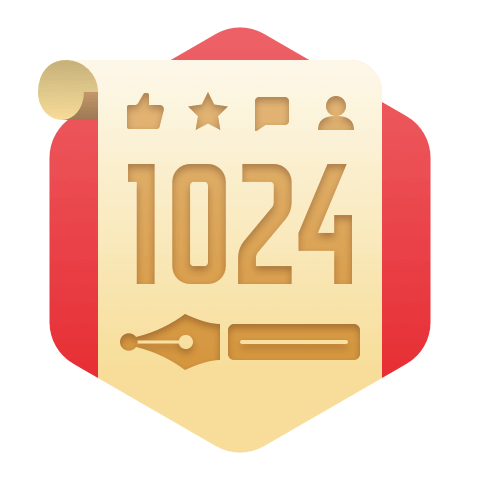


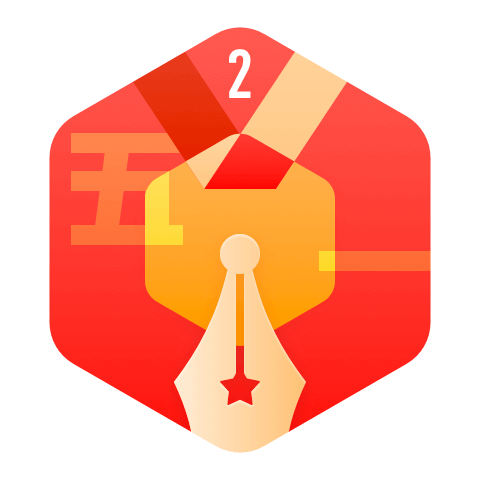
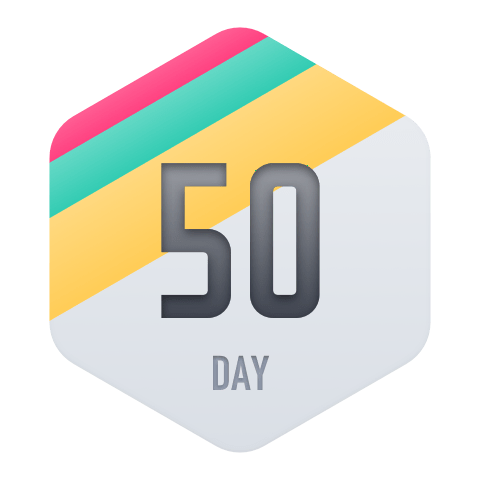
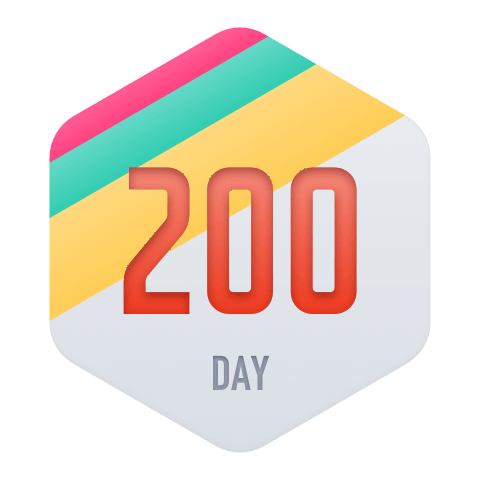

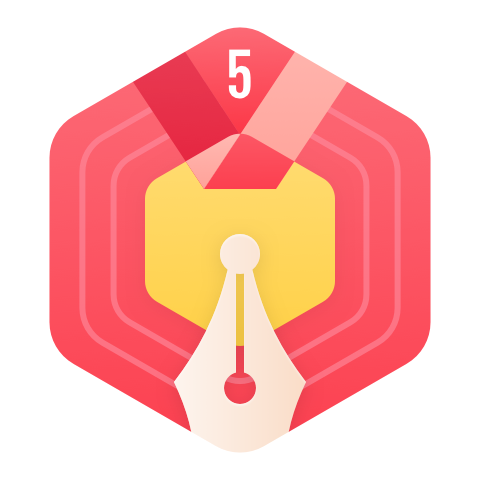







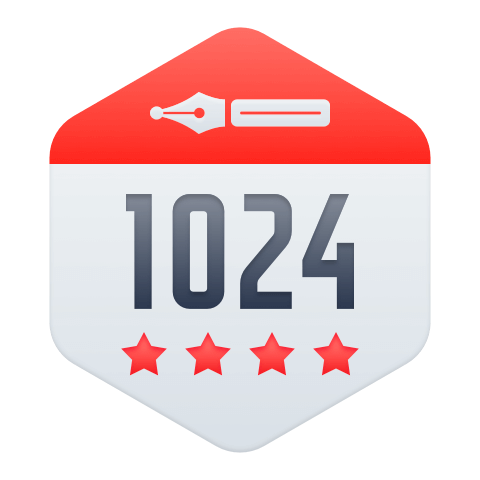


















































Thomas_168: pkg 的包。。解压出来是payload ??? 没有说怎么安装呢?
努力奋斗的混子: 怎么报有病毒啊?
韩雨泽_97: 为什么我安装还是提示我未注册呢
catandflora: 自动生成和手动配置都不能解决1.1 403 Forbidden的问题是为什么。。。。。太烦躁了
m0_61275918: 货不对板